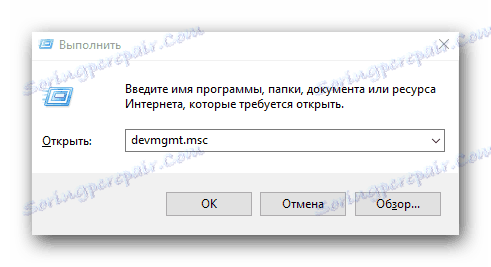طرق تنزيل برامج التشغيل الخاصة بأجهزة الكمبيوتر المحمول طراز Toshiba Satellite A300
إذا كنت ترغب في أن يعمل الكمبيوتر المحمول بكفاءة قدر الإمكان ، فمن الضروري تثبيت برامج تشغيل لكافة أجهزته. من بين أشياء أخرى ، سيقلل هذا من حدوث الأخطاء المختلفة عند تشغيل نظام التشغيل. في مقالة اليوم ، سننظر في الطرق التي ستسمح لك بتثبيت برنامج للكمبيوتر المحمول Satellite A300 من Toshiba.
محتوى
قم بتنزيل وتثبيت البرامج الخاصة بـ Toshiba Satellite A300
لاستخدام أي من الطرق الموضحة أدناه ، ستحتاج إلى الوصول إلى الإنترنت. الأساليب نفسها تختلف بعض الشيء عن بعضها البعض. بعض منهم يتطلب تثبيت برامج إضافية ، وفي بعض الحالات ، يمكنك القيام به باستخدام أدوات Windows المضمنة. دعونا نلقي نظرة فاحصة على كل من هذه الخيارات.
الطريقة 1: المورد الرسمي من الشركة المصنعة للكمبيوتر المحمول
أيا كان البرنامج الذي تحتاجه ، تحتاج أولا إلى البحث عنه على الموقع الرسمي. أولاً ، تتعرض لخطر جلب برامج الفيروسات إلى الكمبيوتر المحمول الخاص بك ، وتنزيل البرامج من مصادر خارجية. وثانيا ، على الموارد الرسمية أن هناك في المقام الأول أحدث الإصدارات من السائقين والمرافق العامة. لاستخدام هذه الطريقة ، سيتعين علينا اللجوء إلى موقع Toshiba للحصول على المساعدة. سيكون تسلسل الإجراءات كما يلي:
- نذهب إلى الرابط أعلاه ل المورد الرسمي لتوشيبا .
- بعد ذلك ، يجب أن تشير الفأرة إلى القسم الأول المسمى "حلول الحوسبة" .
- ونتيجة لذلك ، تظهر قائمة منسدلة. في ذلك ، تحتاج إلى النقر على أي من الخطوط في الكتلة الثانية - "حلول حوسبة العملاء" أو "الدعم" . والحقيقة هي أن كلا الارتباطين متطابقان ويؤديان إلى نفس الصفحة.
- في الصفحة المفتوحة ، عليك البحث عن كتلة "تنزيل برامج التشغيل" . سيكون هناك زر "اعرف المزيد" . ادفعها.
- منتج أو ملحق أو نوع الخدمة * - الأرشيف
- العائلة - القمر الصناعي
- مسلسل - قمر صناعي A Series
- الموديل - القمر الصناعي A300
- Short Part Number (رقم الجزء القصير) - حدد الرقم القصير المخصص لجهاز الكمبيوتر المحمول الخاص بك. يمكنك العثور عليها على الملصق الموجود على الجزء الأمامي والخلفي من الجهاز
- Operating system (نظام التشغيل) - تحديد إصدار وقيمة بت نظام التشغيل المثبت على الكمبيوتر المحمول
- نوع السائق - هنا يجب عليك تحديد مجموعة برامج التشغيل التي تريد تثبيتها. إذا قمت بتعيين القيمة على "الكل" ، فسيتم عرض جميع برامج الكمبيوتر المحمول
- يمكن ترك جميع الحقول التالية بدون تغيير. يجب أن يكون العرض العام لكافة الحقول كما يلي.
- عندما يتم ملء جميع الحقول ، اضغط على الزر "بحث" أحمر أقل قليلا.
- نتيجة لذلك ، سيتم عرض جميع برامج التشغيل الموجودة في الجدول على نفس الصفحة. سيشير هذا الجدول إلى اسم البرنامج وإصداره وتاريخ إصداره ونظام التشغيل المدعوم والشركة المصنعة. بالإضافة إلى ذلك ، في أحدث حقل ، يحتوي كل برنامج على زر "تنزيل" . من خلال النقر عليه ، سوف تبدأ تنزيل البرنامج المحدد على الكمبيوتر المحمول الخاص بك.
- يرجى ملاحظة أنه يتم عرض 10 نتائج فقط على الصفحة. لعرض بقية البرنامج ، عليك الانتقال إلى الصفحات التالية. للقيام بذلك ، انقر فوق الرقم الذي يتوافق مع الصفحة المطلوبة.
- عاد الآن إلى تنزيل البرنامج. سيتم تنزيل جميع البرامج المقدمة كأرشيف معين داخل الأرشيف. أولاً ، يمكنك تنزيل أرشيف "RAR" . نحن استخراج جميع محتوياته. في الداخل سيكون هناك ملف واحد قابل للتنفيذ. نبدأ بعد استخراج.
- نتيجة لذلك ، سيبدأ برنامج تفريغ Toshiba. حدد فيه المسار لاستخراج ملفات التثبيت. للقيام بذلك ، انقر فوق الزر "خيارات" .
- الآن تحتاج إلى تسجيل المسار يدوياً في السطر المقابل ، أو تحديد مجلد معين من القائمة بالنقر فوق الزر "استعراض" . عندما يتم تحديد المسار ، انقر فوق الزر "التالي" .
- بعد ذلك ، في النافذة الرئيسية ، انقر فوق "ابدأ" .
- عند اكتمال عملية الاستخراج ، تختفي نافذة التفريغ ببساطة. يجب أن تذهب بعد ذلك إلى المجلد حيث تم استخراج ملفات التثبيت وتشغيل واحد يسمى "الإعداد" .
- ستحتاج فقط إلى اتباع مطالبات معالج التثبيت. ونتيجة لذلك ، يمكنك بسهولة تثبيت برنامج التشغيل المحدد.
- وبالمثل ، تحتاج إلى تنزيل واستخراج وتثبيت جميع برامج التشغيل المفقودة الأخرى.
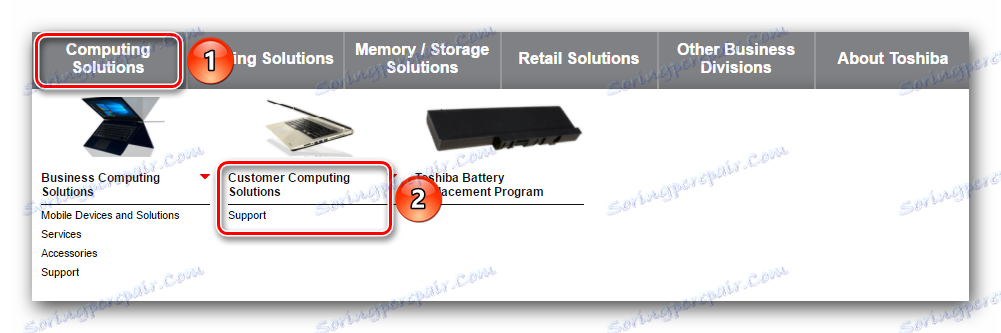
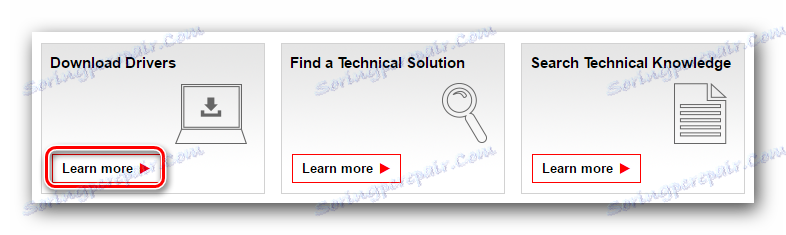
تفتح صفحة حيث تريد ملء الحقول بمعلومات المنتج التي تريد البحث عن البرنامج لها. يجب عليك ملء هذه الحقول على النحو التالي:
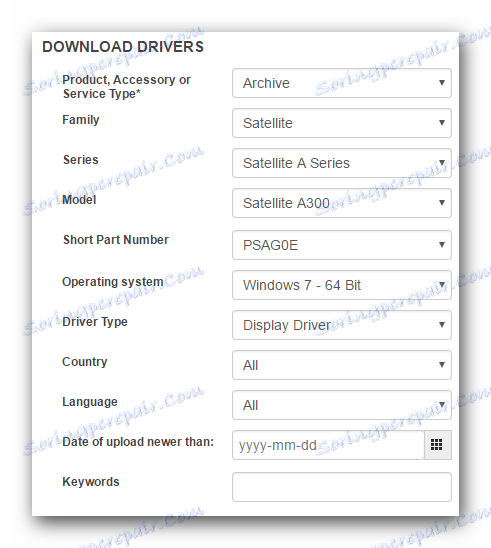
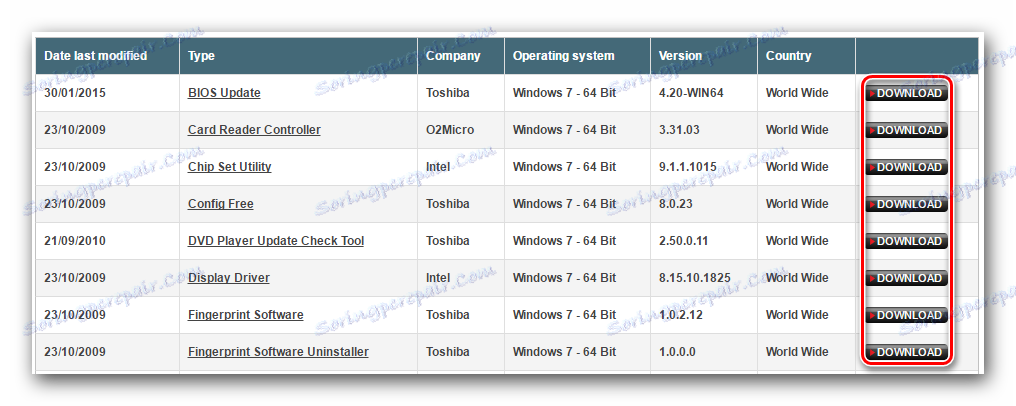
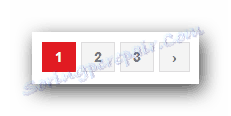
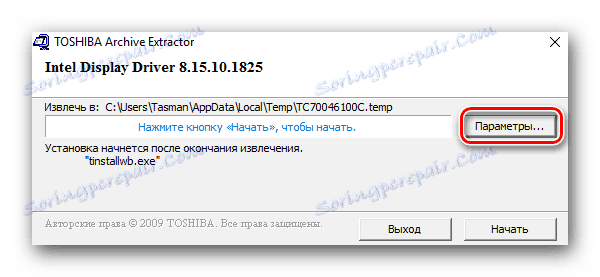
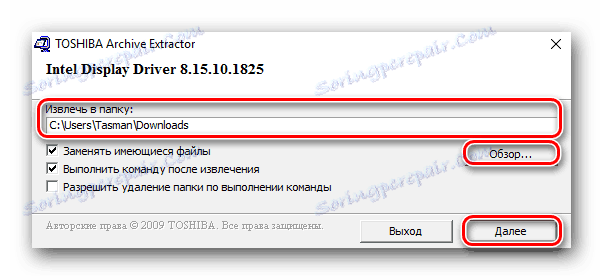
في هذه المرحلة ، سيتم الانتهاء من الطريقة الموضحة. نأمل أن تتمكن من تثبيت البرنامج الخاص بـ Satellite A300 معه. إذا كان لك لأسباب لا يقترب ، فإننا نقترح استخدام طريقة أخرى.
الطريقة 2: برامج البحث عن البرامج العامة
على الإنترنت ، هناك العديد من البرامج التي تحقق تلقائياً من النظام الخاص بك عن برامج التشغيل المفقودة أو البالية. بعد ذلك ، تتم دعوة المستخدم لتنزيل أحدث إصدار من برامج التشغيل المفقودة. في حالة الموافقة ، يقوم البرنامج تلقائيًا بتنزيل البرنامج المحدد وتثبيته. هناك العديد من البرامج المماثلة ، لذلك يمكن للمستخدم الخالي من الارتباك الخلط في تنوعها. لهذه الأغراض ، نشرنا سابقًا مقالة خاصة قمنا فيها بمراجعة أفضل هذه البرامج. نوصي بأن تتعرف عليه. للقيام بذلك ، اذهبوا إلى الرابط أدناه.
اقرأ المزيد: أفضل البرامج لتثبيت السائقين
لاستخدام هذه الطريقة ، أي برنامج مماثل مناسب. على سبيل المثال ، نحن نستخدم سائق الداعم . هذا ما يجب القيام به.
- قم بتنزيل البرنامج المحدد وقم بتثبيته على الكمبيوتر المحمول. لن نذكر بالتفصيل عملية التثبيت ، حيث يمكن للمستخدم المبتدئ التعامل معها.
- في نهاية التثبيت ، قم بتشغيل Driver Booster.
- بعد بدء التشغيل ، ستبدأ عملية فحص الكمبيوتر المحمول تلقائيًا. يمكن ملاحظة تقدم العملية في النافذة الظاهرة.
- بعد بضع دقائق ، تظهر النافذة التالية. سيتم عرض نتائج الفحص فيه. سترى واحد أو أكثر من السائقين ممثلة في قائمة. مقابل كل واحد منهم يوجد زر "تحديث" . بالضغط عليه ، أنت ، بالتالي ، تبدأ عملية تنزيل وتثبيت البرنامج الحالي. بالإضافة إلى ذلك ، يمكنك على الفور تحديث / تثبيت أي برامج تشغيل مفقودة من خلال النقر على الزر "تحديث الكل" باللون الأحمر أعلى نافذة برنامج تشغيل الداعم.
- قبل بدء التنزيل ، ستشاهد نافذة سيتم فيها وصف العديد من نصائح التثبيت. اقرأ النص ، ثم انقر فوق الزر "موافق" في هذه النافذة.
- بعد ذلك ، ستبدأ عملية تنزيل البرنامج وتثبيته. في الجزء العلوي من نافذة Driver Booster ، يمكنك مراقبة تقدم هذه العملية.
- في نهاية التثبيت ، سترى رسالة حول إكمال التحديث بنجاح. على يمين هذه الرسالة هو زر إعادة تشغيل النظام. من المستحسن القيام بذلك للاستخدام النهائي لجميع الإعدادات.
- بعد إعادة تشغيل جهاز الكمبيوتر المحمول الخاص بك سيكون جاهزا تماما للاستخدام. لا تنس أن تتحقق دوريًا من ملاءمة البرنامج المثبت.

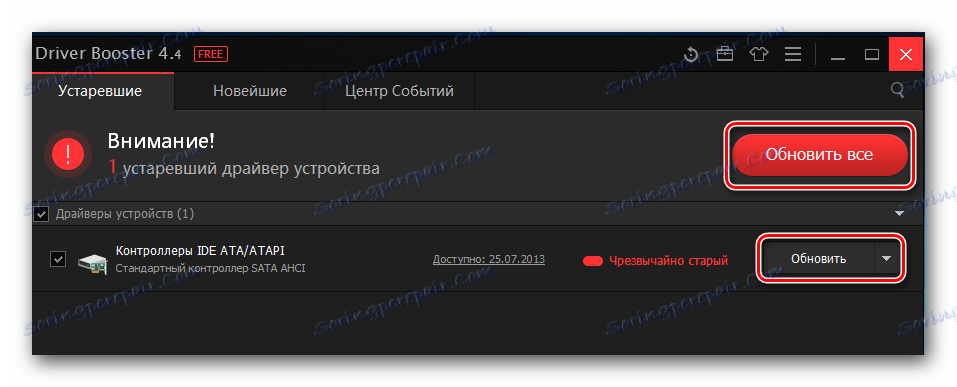
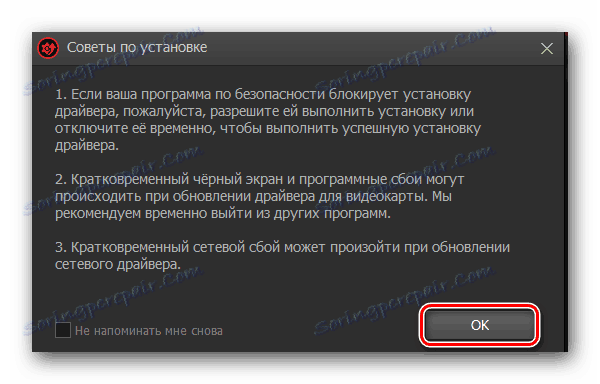
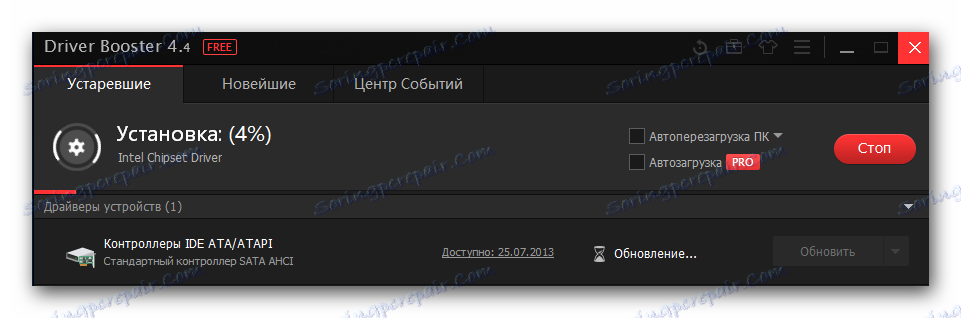
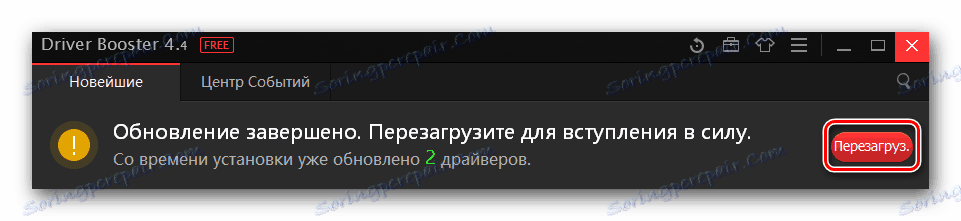
إذا كان برنامج Driver Booster لا يروق لك ، فعليك الانتباه إلى DriverPack الحل . وهو البرنامج الأكثر شعبية من نوعه مع قاعدة متنامية من الأجهزة وبرامج التشغيل المدعومة. بالإضافة إلى ذلك ، قمنا بنشر مقالة تجد فيها دليلاً خطوة بخطوة لتثبيت البرنامج باستخدام برنامج DriverPack Solution.
الطريقة الثالثة: البحث عن برنامج التشغيل بواسطة معرف الجهاز
بهذه الطريقة ، خصصنا مرة درسًا منفصلًا ، وهو رابط ستجده أدناه. في ذلك ، وصفنا بالتفصيل عملية البحث وتنزيل البرامج لأي جهاز على جهاز الكمبيوتر أو الكمبيوتر المحمول. جوهر الأسلوب الموصوف هو العثور على قيمة معرف الجهاز. ثم ، يجب أن يتم تطبيق معرف موجود في المواقع الخاصة التي تبحث عن السائقين عن طريق معرف. وبالفعل مع هذه المواقع يمكنك تنزيل البرامج الضرورية. ستجد معلومات أكثر تفصيلاً في الدرس الذي ذكرناه سابقاً.
اقرأ المزيد: سائق البحث عن طريق معرف الجهاز
الطريقة الرابعة: أداة البحث القياسية لبرنامج التشغيل
إذا كنت لا ترغب في تثبيت برامج أو أدوات مساعدة إضافية لتثبيت برامج التشغيل ، فيجب أن تعرف هذه الطريقة. سيسمح لك العثور على البرنامج بمساعدة أداة بحث Windows المضمنة. لسوء الحظ ، هذه الطريقة لديها بضع سلبيات كبيرة. أولاً ، إنها لا تعمل دائمًا. وثانيا ، في مثل هذه الحالات ، يتم تثبيت ملفات برنامج التشغيل الأساسية فقط بدون مكونات إضافية وأدوات مساعدة (مثل تجربة NVIDIA GeForce ). ومع ذلك ، هناك عدد من الحالات التي يمكن أن تساعدك فيها الطريقة الموصوفة فقط. هذا ما عليك القيام به في مثل هذه الحالات.
- افتح نافذة "مدير الأجهزة" . للقيام بذلك ، على لوحة مفاتيح الكمبيوتر المحمول ، اضغط على الأزرار "Win" و "R" معًا ، ثم أدخل القيمة
devmgmt.mscفي النافذة المفتوحة. بعد ذلك ، انقر في نفس النافذة "موافق" ، أو "أدخل" على لوحة المفاتيح.![نبدأ مدير الجهاز]()
هناك عدد من الطرق الأخرى التي تسمح لك بفتح "إدارة الأجهزة" . يمكنك استخدام أي منها. - في قائمة أقسام المعدات ، افتح المجموعة المطلوبة. حدد الجهاز الذي يطلب برامج التشغيل ، وانقر على اسم PCM (زر الفأرة الأيمن). في قائمة السياق تحتاج إلى تحديد العنصر الأول - "تحديث برامج التشغيل" .
- الخطوة التالية هي اختيار نوع البحث. يمكنك استخدام البحث "تلقائي" أو "يدوي" . إذا كنت تستخدم نوع "يدوي" ، فستحتاج إلى تحديد المسار إلى المجلد حيث يتم تخزين ملفات برنامج التشغيل. على سبيل المثال ، يتم تثبيت برامج مراقبة بهذه الطريقة. في هذه الحالة ، نوصي باستخدام البحث "التلقائي" . في هذه الحالة ، سيحاول النظام العثور على البرنامج تلقائيًا على الإنترنت وتثبيته.
- إذا كانت عملية البحث ناجحة ، فعندئذ كما ذكرنا أعلاه ، سيتم تثبيت برامج التشغيل على الفور.
- في النهاية ، تظهر نافذة تظهر فيها حالة العملية. يرجى ملاحظة أن النتيجة لن تكون دائما إيجابية.
- لإنهاء ، تحتاج فقط إلى إغلاق نافذة النتائج.

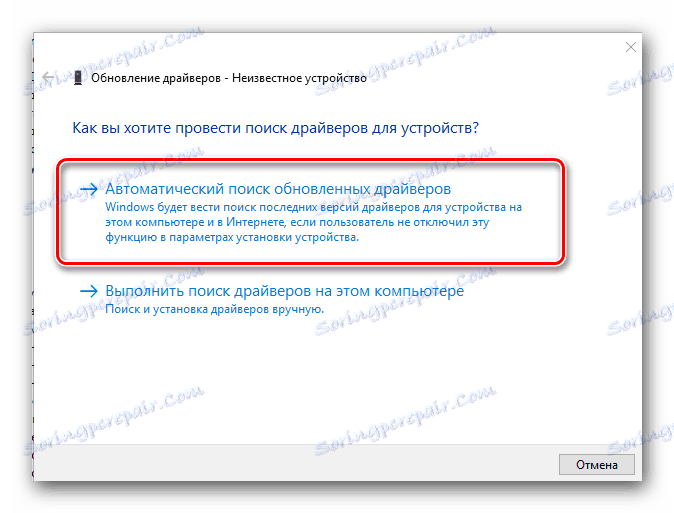
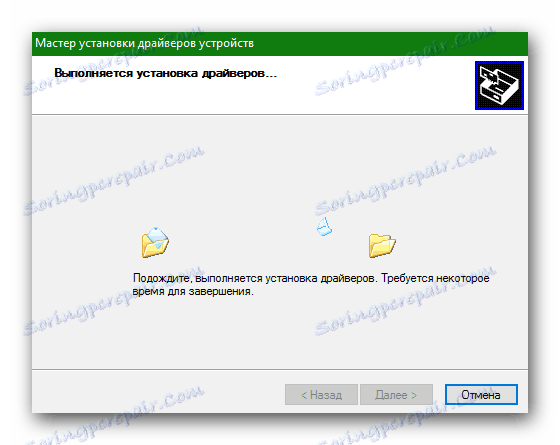
هذه هي جميع الطرق التي ستسمح لك بتثبيت البرنامج على كمبيوتر محمول طراز Toshiba Satellite A300. نحن لم تدرج في قائمة وسائل مثل هذه الأداة ، مثل Toshiba Drivers Update Utility. والحقيقة هي أن هذا البرنامج غير رسمي ، على سبيل المثال ، ASUS Live Update Utility. لذلك ، لا يمكننا ضمان أمن النظام الخاص بك. كن حذرا وحذرا إذا قررت استخدام Toshiba Drivers Update. عن طريق تحميل مثل هذه الأدوات المساعدة من مصادر خارجية ، هناك دائما إمكانية إصابة جهاز الكمبيوتر المحمول الخاص بك بفيروس. إذا كان لديك أي أسئلة أثناء تثبيت برامج التشغيل - اكتب في التعليقات. سنجيب كل واحد منهم. إذا لزم الأمر ، سنحاول المساعدة في حل الصعوبات التقنية التي نشأت.